Cara mengecilkan PDF di HP ini demi efesiensi ruang penyimpanan anda dan penghematan kuota download file PDF apa lagi lagi masih dalam keadaan sekolah, kuliah dan kerja daring.
Dimana kebutuhan akan saling berkirim dan download file PDF berkaitan dengan pekerjaan sampai materi sekolah atau kualiah tergolong tinggi dan sudah umum.
Namun sering kali file PDF yang dikirim atau harus di unduh berukuran besar sampai-sampai memakan terlalu banyak ruang penyimpanan dan solusinya ialah memperkecil ukuran file tersebut.
Cara mengecilkan PDF di HP adalah salah satu informasi yang amat penting dan sayang untuk dilewati, oleh sebab itu simak ulasan sebagai berikut.
Daftar isi
- • 1. Cara Mengecilkan PDF di HP Menggunakan Adobe Acrobat
- • 2. Cara Mengecilkan PDF di HP dengan iLovePDF
- • 3. Cara Mengecilkan PDF di HP Tanpa Aplikasi
- • 4. Cara Mengecilkan PDF di HP Melalui PDF Compressor
- • 5. Cara Mengecilkan PDF di HP Menggunakan Laman SodaPDF
- • 6. Cara Mengecilkan PDF di HP dengan PDF Editor & Reader
- • 7. Cara Mengecilkan PDF di HP dengan Aplikasi Utilis
- • 8. Cara Mengecilkan PDF di HP Menggunakan Aplikasi All PDF: PDF Reader
- • Akhir Kata
1. Cara Mengecilkan PDF di HP Menggunakan Adobe Acrobat
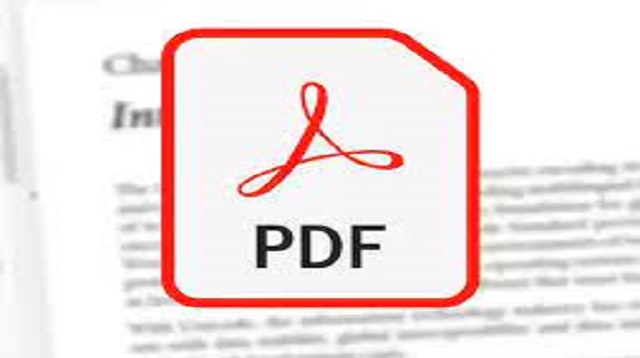 |
| Cara Mengecilkan PDF di HP Menggunakan Adobe Acrobat |
Tips pertama untuk mengecilkan ukuran PDF ini ialah dengan menggunakan aplikasi Adobe Acrobat, sebab anda bisa memanfaatkan fitur PDF Optimizer untuk kompres PDF.
Cara mengecilkan PDF di HP menggunakan Adobe Acrobat yaitu sebagai berikut:
- Download dan install Aplikasi Adobe Acrobat terlebih dahulu melalui link berikut ini (Download Aplikasi Adobe Acrobat).
- Jika sudah klik Tools dan Optimize PDF.
- Lalu klik Reduce Size untuk bisa mengurangi ukuran file.
- Kemudian anda klik opsi Advanced Optimization untuk bisa mengatur ukuran dokumen secara manual.
- Setelah itu silahkan klik Save As dan beri nama dokumen lalu klik Save.
2. Cara Mengecilkan PDF di HP dengan iLovePDF
 |
| Cara Mengecilkan PDF di HP dengan iLovePDF |
Tips kedua jika ingin mengecilkan file PDF menjadi 200kb di HP dengan mudah ialah menggunakan sebuah aplikasi seperti iLovePDF.
Akan tetapi kami ingatkan anda, didalam menggunakan aplikasi iLovePDf tersebut pastikan terhubung dengan jaringan internet.
Cara mengecilkan PDF di HP dengan iLovePDF yaitu sebagai berikut:
- Download dan install Aplikasi iLovePDF terlebih dahulu melalui link berikut ini (Download Aplikasi iLovePDF).
- Jika sudah buka aplikasi iLovePDF dan pilih opsi menu Kompres PDF.
- Lalu anda pilih opsi folder tempat penyimpanan file PDf yang ingin dikompres ukurannya.
- Kemudian anda klik ikon tambah (+) untuk bisa menambahkan file PDF ke dalam aplikasi, selanjutnya pilih file anda.
- Lakukan hal yang sama, bila ingin mengompres beberapa file sekaligus dan tekan tombol Selanjutnya.
- Kemudian anda pilih opsi kompresi yang diinginkan, lalu tekan tombol Kompres.
- Setelah itu silahkan anda tunggu sampai prosesnya selesai, bila sudah tekan tombol Lihat File.
3. Cara Mengecilkan PDF di HP Tanpa Aplikasi
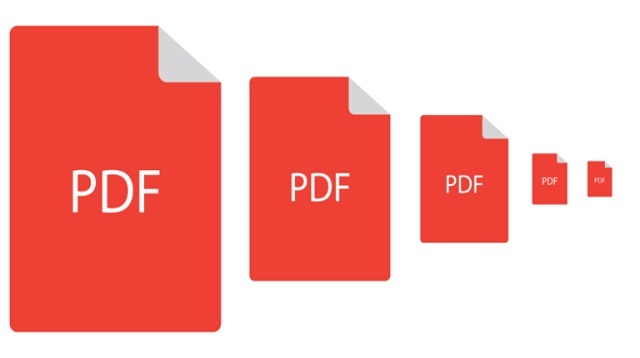 |
| Cara Mengecilkan PDF di HP Tanpa Aplikasi |
Tidak itu saja anda juga bisa mengecilkan ukuran file PDF online dengan menggunakan bantuan sebuah situs yang berisikan berbagai macam tools untuk file PDF terutama untuk kompres PDF.
Cara mengecilkan PDF di HP tanpa aplikasi yaitu sebagai berikut:
- Pertama-tama buka tools kompres PDF di situs SmallPDF melalui link berikut ini (https://smallpdf.com/id/mengompres-pdf/).
- Lalu klik menu pilih file atau langsung saja drag and drop file PDF ke dalam kotak merah.
- Jika sudah pilih opsi kompresi yang diinginkan seperti kompresi dasar (kompres PDF 45%) atau kompres kuat (kompres PDF 75%).
- Setelah itu tinggal menunggu sampai proses compress PDF selesai.
- Kemudian anda klik tombol Download.
4. Cara Mengecilkan PDF di HP Melalui PDF Compressor
 |
| Cara Mengecilkan PDF di HP Melalui PDF Compressor |
Cara mengecilkan PDF di HP melalui PDF Compressor yaitu sebagai berikut:
- Pertama-tama silahkan anda kunjungi melalui link berikut ini (pdfcompressor.com).
- Jika sudah pilih mneu untuk bisa mengecilkan ukuran PDF dan klik Upload File.
- Bila file sudah berhasil di upload maka anda tinggal menunggu beberapa saat sampai proses kompresi selesai.
- Pada tahap ini anda dapat mendownload file tersebut dan menyimpannya pada HP anda.
5. Cara Mengecilkan PDF di HP Menggunakan Laman SodaPDF
 |
| Cara Mengecilkan PDF di HP Menggunakan Laman SodaPDF |
Untuk bisa mengecilkan ukuran PDF selanjutnya adalah SodaPDF, laman ini bisa juga diakses menggunakan HP dengan mudah dan cepat.
Cara mengecilkan PDF di HP menggunakan laman SodaPDF yaitu sebagai berikut:
- Terlebih dahulu silahkan kunjungi melalui link berikut ini (sodapdf.com).
- Setelah itu pilih menu untuk kompres PDF.
- Lalu klik Choose file untuk upload file PDF yang terdapat di penyimpanan HP, akan tetapi jika ingin menggupload file PDF dari Google Driver atau Dropbox silahkan klik simbol dari aplikasi penyimpanan dokumen online tersebut.
- Kemudian anda pilih kualitas kompresi sesuai dengan yang diinginkan, sebab terdapat tiga jenis kualitas Low Quality, Good Quality dan high Quality.
- Jika sudah maka anda klik Kompres PDf dan silahkan tunggu sampai proses kompresi selesai kemudian file PDF akan tersimpan secara otomatis di HP.
6. Cara Mengecilkan PDF di HP dengan PDF Editor & Reader
 |
| Cara Mengecilkan PDF di HP dengan PDF Editor & Reader |
Bukan hanya bisa mengakses secara online saja, PDF Editor & Reader ternyata ada juga aplikasi yang dapat di download di HP namun cara menggunakannya berbeda jauh dengan aplikasi lain dan situs.
Cara mengecilkan PDF di HP dengan PDF Editor & Reader yaitu sebagai berikut:
- Download dan install aplikasi PDF Editor & Reader terlebih dahulu melalui link berikut ini (Download Aplikasi PDF Editor & Reader).
- Setelah mendownload dan install aplikasi tersebut dan pilih opsi Compress PDF.
- Lalu upload file PDF yang ingin di kurangi ukurannya.
- Jika sudah maka anda pilih kualitas kompresi dan klik opsi untuk bisa memulai pengompresan.
- Kemudian anda tinggal menunggu sampai proses pengompresan selesai dan file PDF akan secara otomatis terunduh.
7. Cara Mengecilkan PDF di HP dengan Aplikasi Utilis
 |
| Cara Mengecilkan PDF di HP dengan Aplikasi Utilis |
Aplikasi Utilis ini bisa mengecilkan ukuran PDF, bahkan aplikasi tersebut cukup ringan sebab hanya memiliki ukuran 4,9 MB saja.
Oleh sebab itu sangat cocok untuk anda install bila memori penyimpanan di HP mulai menipis, sedangkan untuk menggunakan aplikasi Utilis simak dibawah.
Cara mengecilkan PDF di HP dengan aplikasi Utilis yaitu sebagai berikut:
- Download dan install Aplikasi Utilis terlebih dahulu melalui link berikut ini (Download Aplikasi Utilis).
- Buka aplikasi Utilis dan pilih menu Compress PDF.
- Setelah itu anda bisa langsung klik opsi untuk dapat mengupload file PDF dari HP.
- Lalu anda ikuti tahapan-tahapan untuk mengkompres PDF tersebut.
- Pada tahap ini jika sudah selesai anda dapat mendownload dan simpan file di HP.
8. Cara Mengecilkan PDF di HP Menggunakan Aplikasi All PDF: PDF Reader
 |
| Cara Mengecilkan PDF di HP Menggunakan Aplikasi All PDF: PDF Reader |
Aplikasi All PDF: PDF Reader ini bisa digunakan untuk compress PDF pada HP, selain itu anda bisa menggunakannya untuk beberapa keperluan lainnya.
Seperti merger, PDF, split PDF dan fitur editing PDF lainnya yang dapat digunakan secara offline bahkan anda tidak memerlukan koneksi internet.
Cara mengecilkan PDF di HP menggunakan aplikasi All PDF: PDF Reader yaitu sebagai berikut:
- Silahkan kunjungi melalui link berikut ini (Download Aplikasi All PDF: PDF Reader).
- Setelah itu buka aplikasi tersebut lalu cari menu untuk melakukan kompres PDF.
- Jika sudah langsung saja upload file PDF yang ingin dikurangi ukuran PDF-nya.
- Pada tahap terakhir silahkan ikuti setiap langkah hingga selesai dan download file PDF yang sudah selesai dikompresi.
Akhir Kata
Itulah seluruh isi artikel kita kali ini mengenai cara mengecilkan PDF di HP yang sudah kami sampaikan untuk bisa anda terapkan.
Ada beberapa pilihan dalam mengecilkan ukuran PDF di HP dengan sangat mudah dan cepat, silahkan pilih salah satu cara yang sudah kami jelaskan.
Jika anda ingin berhasil silahkan ikuti setiap langkah-langkah dengan benar dan cermat, mungkin cara yang kami sampaikan memiliki kekurangan dan kelebihan dari masing-masing.
